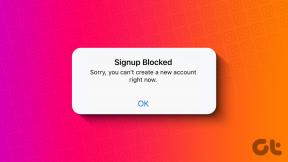통화를 완료할 수 없는 Google 보이스 수정
잡집 / / July 14, 2022
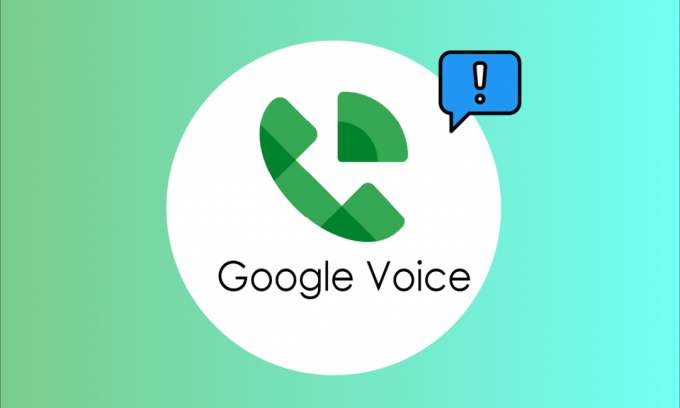
2009년 3월에 처음 출시된 Google 보이스 앱은 Google LLC에서 개발했습니다. Google 보이스 앱은 전화 서비스로 작동하여 Google 계정 사용자에게 미국 기반 전화번호를 제공합니다. Google 보이스 앱은 따라하기 쉬운 인터페이스와 뛰어난 연결성 덕분에 미국에서 인기를 얻었습니다. 인기가 높아지고 있음에도 불구하고 사용자는 앱을 사용하는 동안 종종 많은 버그와 오류에 직면합니다. 이러한 오류 중 하나는 Google 보이스와 같은 메시지입니다. 통화 연결을 시도하는 동안 통화를 완료할 수 없습니다. Google 보이스가 통화를 완료할 수 없는 문제를 해결하려면 이 문서를 읽어보세요.

내용물
- 전화를 완료할 수 없는 Google 보이스를 수정하는 방법
- 방법 1: 기본 문제 해결 방법
- 방법 2: Google 보이스 앱 업데이트
- 방법 3: 데이터 설정 변경
- 방법 4: 앱 쿠키 및 캐시 지우기
- 방법 5: Google 보이스 앱 다시 설치
- 방법 6: Google 보이스 올바르게 설정
- 방법 7: 지원에 문의
- 추가 방법: 웹 브라우저의 문제 해결 단계
전화를 완료할 수 없는 Google 보이스를 수정하는 방법
Google LCC는 정교한 인터페이스와 사용자 경험을 갖춘 Google 보이스 앱을 개발했습니다. 그러나 때때로 사용자는 앱을 사용하여 전화를 걸 때 특정 연결 문제가 발생할 수 있습니다. 아래 나열된 이 문제에 대한 몇 가지 이유가 있을 수 있습니다.
- Wi-Fi 연결 문제
- 모바일 데이터 연결 문제
- Google 계정 및 Google 보이스 계정 문제
- 인앱 데이터 설정 문제
- 쿠키 및 캐시 데이터로 인한 문제
- 이전 앱 버전으로 인한 문제
- 잘못된 앱 설치로 인한 문제
- 동일한 문제를 반복적으로 호출할 때 발생하는 문제
- 대량전화, 문자 등으로 계정이 일시적으로 차단된 경우
다음 가이드는 Google 보이스가 통화를 완료할 수 없는 문제를 해결하기 위해 가능한 모든 솔루션을 제공합니다.
메모: 스마트폰에는 동일한 설정 옵션이 없고 제조업체마다 다르기 때문에 변경하기 전에 올바른 설정을 확인하십시오. 이 가이드는 OnePlus Nord 5G에서 시도되었습니다.
방법 1: 기본 문제 해결 방법
계속 진행하기 전에 다음 기본 수정 사항에 따라 문제를 최대한 빨리 해결하십시오.
방법 1A: Wi-Fi가 연결되어 있는지 확인
Google 보이스는 인터넷을 통해서만 액세스할 수 있습니다. 따라서 안정적인 인터넷 또는 Wi-Fi 연결이 필요합니다. Google 보이스 서비스를 사용하려면 활성 상태이고 안정적인 Wi-Fi 연결이 있는지 확인해야 합니다. 다음 단계에 따라 Wi-Fi 연결을 확인할 수 있습니다.
- 당신의 Wi-Fi 라우터가 켜져 있습니다..
- 당신의 모바일이 Wi-Fi 라우터에 연결되어 있습니다..
- Wi-Fi 라우터에 안정적인 인터넷 연결.
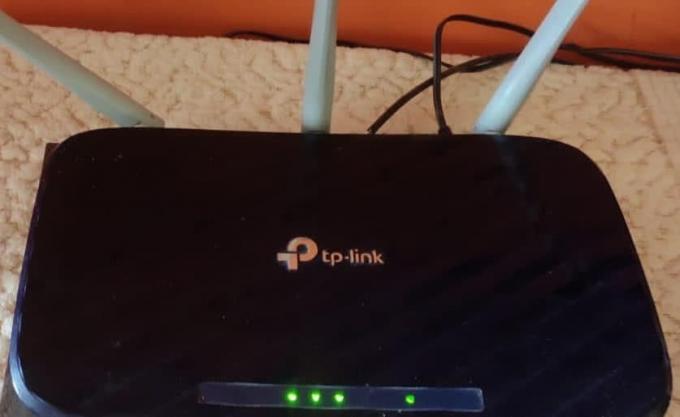
방법 1B: 모바일 데이터가 켜져 있고 제대로 작동하는지 확인
Google 보이스 앱에 Wi-Fi 연결을 사용하지 않는 경우에도 모바일 데이터를 사용하여 서비스에 액세스할 수 있습니다. 그러나 모바일 데이터가 켜져 있지 않으면 Google 보이스에서 통화를 완료할 수 없다는 오류가 발생할 수 있습니다. 모바일 데이터를 켜기만 하면 이 문제를 피할 수 있습니다. 휴대전화에서 모바일 데이터를 켜려면 다음 단계를 따르세요.
1. 아래로 스와이프 상단 알림 표시줄 열다 알림 패널 당신의 장치에.
2. 탭 모바일 데이터 옵션 전원을 켜십시오.
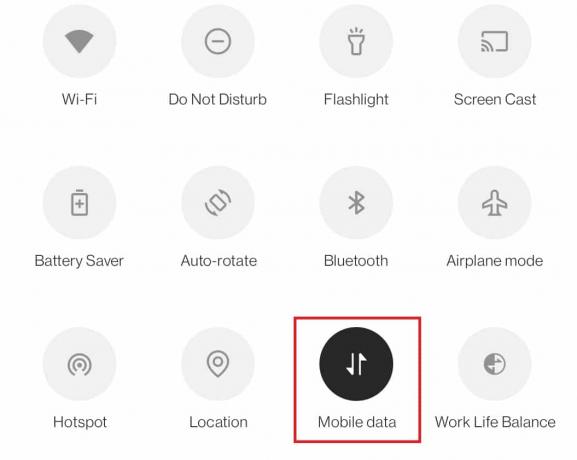
방법 1C: Google 보이스 계정이 제대로 작동하는지 확인
Google 보이스에서 통화를 완료할 수 없다는 오류가 표시되는 이유 중 하나는 Google 보이스 계정에 문제가 있기 때문입니다. 다음 단계를 시도하여 계정이 제대로 작동하는지 확인할 수 있습니다.
- 견딜 수 없는 벌채 반출 사용하여 Google 보이스 계정에 노트북 또는 PC 브라우저.
- 하려고 노력하다 전화하다 노트북/PC 인터페이스에서 Google 보이스를 사용합니다.
방법 1D: 추가 예비 점검
- 전화를 걸 수 없는 경우에는 다음 계정으로 로그인했는지 확인하십시오. 올바른 자격 증명.
- 가지고 있는지 확인 충분한 통화 크레딧 전화 걸기.
- 또한 전화번호가 올바른 형식, 즉, 적절한 국가 코드를 입력하십시오.
- 다른 연락처에 전화를 걸어보세요. 문제가 앱 또는 연락처 번호에 있는지 확인합니다.
- Google 보이스가 귀하의 국가에서 사용 가능. 에서 이에 대해 알아볼 수 있습니다. Google 보이스 도움말 페이지.

- 학교 또는 직장 계정을 사용하여 Google 보이스를 사용하는 경우 관리자에게 문의 당신의 라이센스를 얻을.
- 계정이 차단된 경우 기다리다 임시 금지를 해제하기 위해.
- 동일한 연락처로 반복해서 연락을 시도하는 경우, 잠시 후 연락을 시도 스팸 전화로 이어질 수 있기 때문입니다.
또한 읽기:Android에서 OK Google을 끄는 방법
다음은 Android 기기에서 문제를 해결하기 위한 수정 사항입니다.
메모: 그만큼 Google 보이스 앱 전화 서비스로 작동하여 Google 계정 사용자에게 미국 기반 전화번호를 제공합니다. 하지만 캐나다, 덴마크, 프랑스, 네덜란드, 포르투갈, 스페인, 스웨덴, 스위스 및 영국도 서비스를 이용할 수 있습니다. 구글 보이스.
방법 2: Google 보이스 앱 업데이트
여전히 Google 보이스를 사용하는 경우 앱을 사용하여 전화를 걸 때 통화 오류를 완료할 수 없습니다. 앱 버전을 확인하고 싶을 수 있습니다. 이전 버전은 전화를 걸 때 오류가 발생할 수 있습니다. 다음 단계에 따라 Google 보이스 앱을 업데이트할 수 있습니다.
1. 열기 플레이 스토어 당신의 안드로이드 전화에.

2. 에서 검색 창, 유형 구글 보이스.
3. 탭 구글 보이스 검색 결과에서.
4A. 사용 가능한 업데이트가 있는 경우 업데이트 단추.
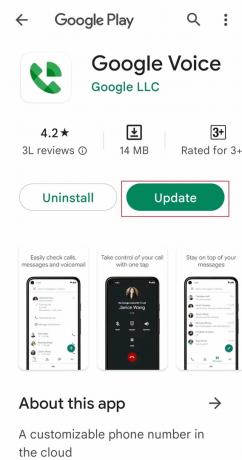
4B. 사용 가능한 업데이트가 없으면 다음 방법으로 진행합니다.
방법 3: 데이터 설정 변경
Google 보이스 앱을 사용하여 전화를 걸 수 없는 이유 중 하나는 올바른 데이터 설정이 없기 때문입니다. Google 보이스 앱이 다른 네트워크 이동통신사가 아닌 Wi-Fi 또는 모바일 데이터를 사용하여 전화를 걸거나 받을 수 있도록 허용합니다. 이 문제를 해결하려면 다음과 같은 간단한 단계를 따르십시오.
1. 열기 구글 보이스 앱.
2. 탭 메뉴 왼쪽 상단 모서리에 있는 옵션.
3. 이제 탭하세요. 설정.
4. 설정에서 전화 걸기 및 받기 아래의 통화 탭.
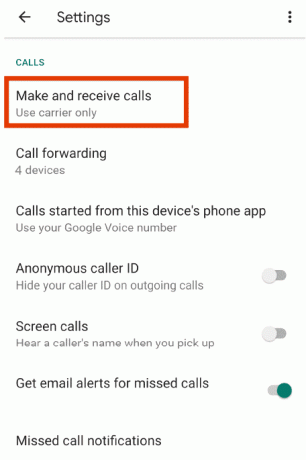
5. 선택 Wi-Fi 및 모바일 데이터 선호 옵션.
또한 읽기:Android에서 Google 어시스턴트를 켜거나 끄는 방법
방법 4: 앱 쿠키 및 캐시 지우기
데이터 오류는 모바일 앱이 오작동하는 가장 일반적인 원인 중 하나입니다. Google 보이스가 Google 보이스와 같은 메시지를 계속 표시하면 통화를 완료할 수 없습니다. 앱에 일부 데이터 오류가 발생했기 때문일 가능성이 큽니다. 간단한 모바일 설정을 사용하여 모바일에서 이러한 문제를 쉽게 해결할 수 있으며 다음의 간단한 단계에 따라 이러한 데이터 문제를 해결할 수 있습니다.
1. 열려 있는 설정 당신의 장치에.

2. 아래로 스와이프하고 탭하세요. 앱 및 알림.
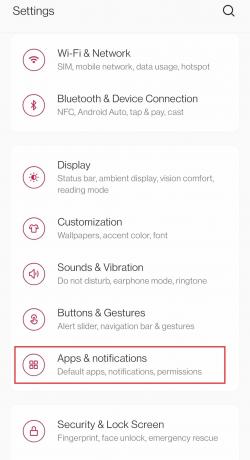
3. 탭 구글 보이스 앱 목록에서.
4. 탭 스토리지 및 캐시.
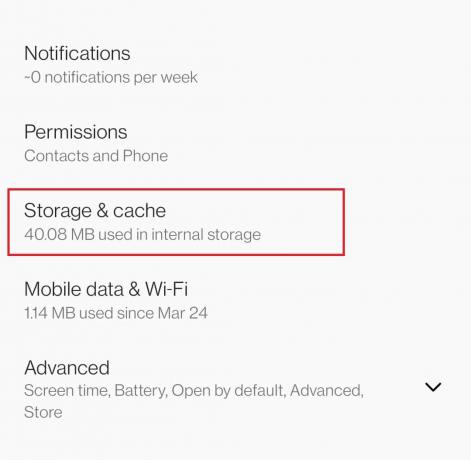
5. 탭 캐시 지우기.

방법 5: Google 보이스 앱 다시 설치
위에 제공된 방법 중 어느 것도 작동하지 않고 여전히 Google 보이스에서 통화 메시지 문제를 완료할 수 없는 경우 설치된 앱에 문제가 있을 수 있습니다. 때때로 앱을 설치하는 동안 오류가 발생하여 성능이 저하될 수 있습니다. 이 경우 다음 단계에 따라 앱을 다시 설치하십시오.
1. 설치된 것을 길게 누르십시오. 구글 보이스 앱을 탭하고 제거.
2. 탭 제거 팝업에서.
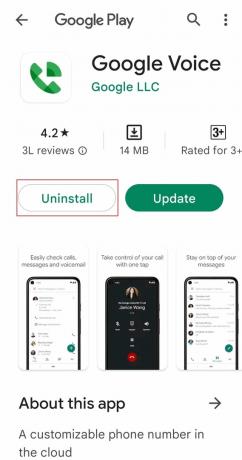
3. 앱이 제거되면 플레이 스토어.
4. 에서 검색 창, 유형 구글 보이스 검색 결과에서 Google 보이스를 누릅니다.
5. 탭 설치 단추.

6. 설치가 완료되면 앱을 실행하고 로그인 너의 ~에게 Google 보이스 계정.
또한 읽기:Google Meet 코드란 무엇인가요?
방법 6: Google 보이스 올바르게 설정
Google 보이스를 올바르게 설정하지 않은 경우 이 문제가 발생할 수 있습니다. 계정을 설정하려면 다음 단계를 따르세요.
1. 방문하다 구글 보이스 페이지.
2. 클릭 로그인 오른쪽 상단 모서리와 로그인 당신의 Google 보이스 계정 자격 증명.
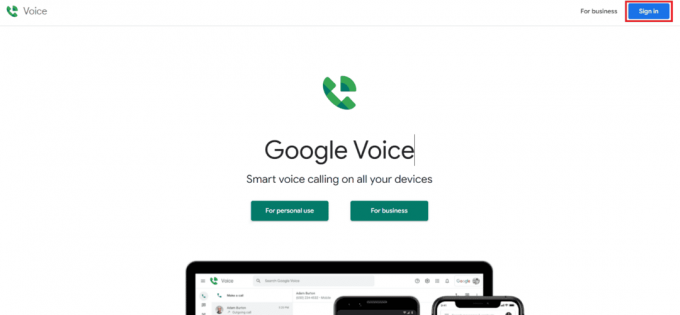
3. 이제 기어 아이콘 열기 위해 설정.
4. 클릭 계정 그리고 연결된 번호.
5. 들어가다 숫자 Google 보이스와 연결하려고 합니다.
6. 이제 입력하십시오. 확인 코드 모바일로 전송하고 클릭 확인하다.
방법 7: 지원에 문의
어떤 방법도 도움이 되지 않았다면 Google 보이스 도움말 커뮤니티 문제를 해결합니다.
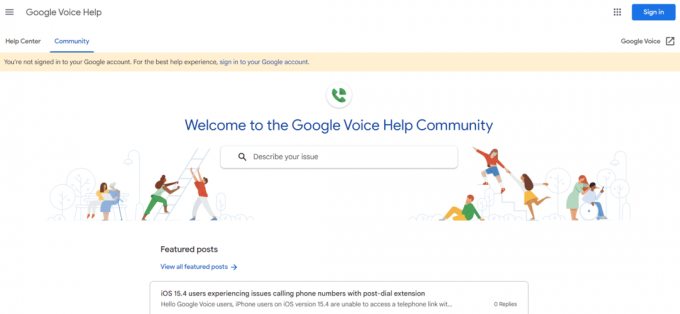
또한 읽기:Google Meet 그리드 보기 확장 프로그램 수정
추가 방법: 웹 브라우저의 문제 해결 단계
랩톱이나 PC에서 브라우저를 사용 중이고 이 문제에 직면한 경우 기사 시작 부분에 있는 모든 기본 예비 검사에 따라 문제를 해결할 수 있습니다. 문제가 지속되면 다음 수정 사항을 살펴보십시오.
- 다음과 같이 지원되는 브라우저를 사용하고 있는지 확인하십시오. 크롬, 파이어폭스, 마이크로소프트 엣지, 사파리.
- 브라우저 새로고침 일시적인 결함을 피하기 위해.
- 로그아웃하고 Google 계정에 다시 로그인 에 연결된 구글 보이스.

- 전화 걸기 브라우저의시크릿 모드.
추천:
- iPhone에서 이 비디오의 고품질 버전을 로드하는 동안 발생한 오류 수정
- Reddit 앱에서 메시지를 삭제하는 방법
- Google Meet의 시스템 설정에서 마이크가 음소거된 문제 수정
- Google 드라이브 금지 다운로드 오류 수정
이 가이드가 도움이 되었기를 바랍니다. Google 보이스 통화를 완료할 수 없습니다. 문제. 어떤 방법이 효과가 있었는지 알려주십시오. 질문, 쿼리 또는 제안 사항이 있으면 언제든지 공유해 주십시오. 또한 다음에 배우고 싶은 내용을 알려주십시오.